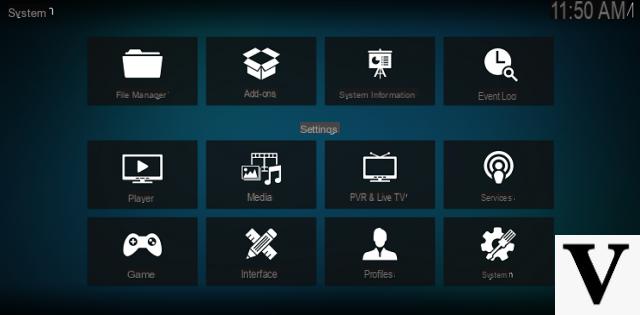
Kodi es el más famoso y popular. centro de medios multiplataforma desarrollado por Kodi Team (anteriormente XBMC) descargable de forma gratuita y utilizable en Windows, Mac, Android e iOS. Un centro multimedia es una aplicación que te permite escuchar música, ver fotos, videos y en los últimos tiempos también viendo la televisión a través de una conexión a internet.
Existen decenas de software similares a este pero no todos destacan por su gratuita, escalabilidad (aquí de hecho es posible instalar plugins que ponen a disposición nuevas funciones) y compatibilidad multiplataforma.
Después de esta breve introducción para entender qué es, veamos ahora cómo instalar Kodi en nuestra PC con Windows para aprovechar al máximo sus características.
Información preliminar
Siempre recomendamos hacer una instalación a través de uno Licencia 100% genuina y original, esto es para evitar la pérdida de datos o ataques de piratas informáticos. Somos conscientes de que adquirir una licencia en la tienda de Microsoft tiene un coste elevado. Para ello, hemos seleccionado para usted Mr Key Shop, un sitio confiable con asistencia gratuita especializada en en tu idioma, pagos seguros y envío en segundos por correo electrónico. Puede verificar la confiabilidad de este sitio leyendo las muchas críticas verificadas positivas. Las licencias de Windows 10 están disponibles en esta tienda a precios muy ventajosos. Además, si desea actualizar a las últimas versiones de los sistemas operativos Windows, también puede comprar la actualización a Windows 11. Le recordamos que si tiene una versión original de Windows 10, la actualización al nuevo sistema operativo Windows 11 se libre. También en la tienda puedes comprar las distintas versiones de los sistemas operativos Windows, paquetes de Office y los mejores antivirus del mercado.
Procedimiento de instalación
Sin duda, lo primero que hay que hacer es descargar los archivos necesarios para la instalación en el siguiente enlace, tras lo cual podemos pasar a la fase de instalación propiamente dicha.
Una vez dentro de la página de descarga nos encontraremos con la siguiente pantalla donde se nos pide que elijamos nuestro sistema operativo. Haremos clic en Windows.
En este punto podemos optar por proceder de dos formas diferentes:
- clic Tienda de Windows de forma que se envíe a la tienda de Redmond para iniciar el procedimiento de instalación totalmente automatizado.
- clic Instalador (32 bits) para descargar los paquetes necesarios para continuar con la instalación "manual".
El procedimiento de la tienda de Windows es completamente automatizado y no se necesitan grandes explicaciones, por lo que procederemos a ilustrar el procedimiento a través del instalador (muy útil en caso de que, por un motivo u otro, no tengas la posibilidad de acceder a la tienda de Windows).
Una vez que haya descargado los archivos necesarios e iniciado el ejecutable, encontraremos esta pantalla donde solo necesita hacer clic en el botón Siguiente página para proceder. Acepte los términos y condiciones en este momento y seleccione la carpeta para continuar con la instalación.
En este punto, simplemente marque la casilla Ejecutar impuestos para permitir la apertura del programa una vez que se haga clic en Tecnologías.
Configurar el idioma en tu idioma
El idioma predeterminado del programa es el inglés, pero es posible configurar el en tu idioma mediante unos sencillos pasos. De hecho, vaya al impostazioni (el engranaje al lado del botón de cierre del programa).
clic Configuraciones de interfaz para tener una visión completa de los posibles cambios en la interfaz.
Mover con el mouse en la pestaña Regional para poder cambiar el idioma.
Y finalmente, no quedará nada por hacer más que seleccionar el idioma en tu idioma.
Conclusiones
¡En este punto te encontrarás con un Kodi radiante listo para dar lo mejor de sí mismo! En este sentido queremos recomendar un artículo sobre las mejores IPTV de 2018 que también se puede utilizar dentro del fantástico Kodi!
En caso de que quieras enriquecerlo todo con la instalación de algunos complementos para la transmisión 4K, aquí encontrarás todo lo que sea adecuado para ti:
¿Dudas o problemas? Te ayudamos
Recuerde suscribirse a nuestro canal de Youtube para videos y otras reseñas. Si quieres estar al día, suscríbete a nuestro canal de Telegram y síguenos en Instagram. Si desea recibir soporte para cualquier pregunta o problema, únase a nuestra comunidad de Facebook o contáctenos en Instagram. ¡No olvides que también hemos creado un buscador lleno de cupones exclusivos y las mejores promociones de la web!


























